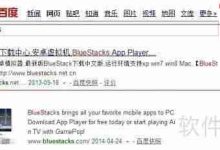在windows 10系统中,若将硬盘格式从fat32更改为ntfs,不仅能支持更大的存储空间,还能享受其可恢复的文件系统优势。那么,如何通过命令行快速完成这一操作呢?接下来,我们将详细介绍win10系统修改磁盘格式的具体步骤。
Win10修改磁盘格式的详细方法:
-
点击Win+S打开搜索栏,输入“cmd”,然后在搜索结果中右键点击“命令提示符”,选择【以管理员身份运行】;
-
在命令提示符窗口中,按照以下格式输入相应命令:
- 若要将C盘转换为NTFS,直接输入“convert c: /fs:ntfs”;
- 若要将D盘转换为NTFS,输入“convert d: /fs:ntfs”;
- 若要将E盘转换为NTFS,输入“convert e: /fs:ntfs”。
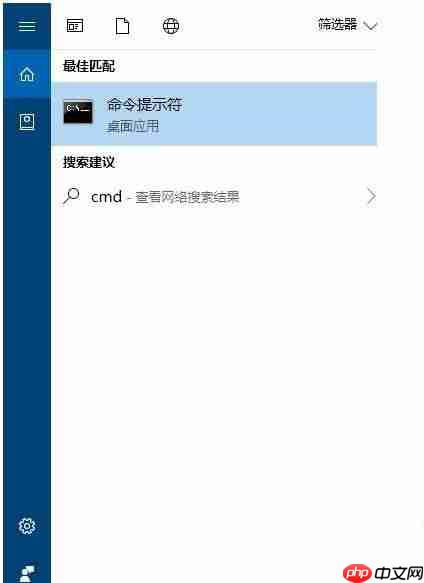
上述内容便是关于Win10系统修改磁盘格式的操作指南。希望对大家有所帮助!

 路由网
路由网